本博客(http://blog.csdn.net/livelylittlefish)贴出作者(三二一、小鱼)相关研究、学习内容所做的笔记,欢迎广大朋友指正!
ubuntu8访问windows共享目录1——VirtualBox Folder Sharing
ubuntu系统访问Windows系统的共享目录有多中方式,此文主要是利用VirtualBox Folder Sharing的功能实现共享。
- 设置共享文件夹
在ubuntu8虚拟机运行的窗口中,设备 --> 分配数据空间 菜单,添加一个共享文件夹,如下图。该例中,共享名称为linuxstudy。
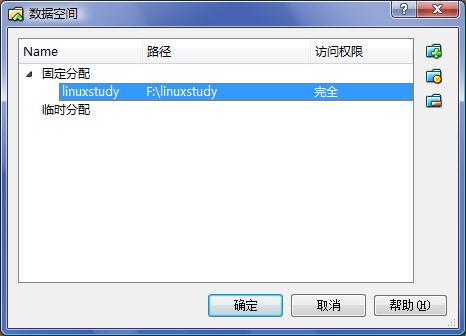
- 挂载该共享文件夹
sudo mkdir /mnt/programming
sudo mount -t vboxsf linuxstudy /mnt/programming
其中"linuxstudy"是之前创建的共享文件夹的名称
若共享文件夹的名称与加载点名称相同,“mount -t vboxsf”命令不成功,但“mount.vboxsf”命令可以正确执行。
若要自动加载,不每次都手动加载,需在/etc/fstab中添加如下一项<








 本文介绍如何使用VirtualBox的Folder Sharing功能,让Ubuntu8系统访问Windows的共享目录。步骤包括设置共享文件夹、挂载共享、自动加载和卸载。通过共享文件夹,无需网络设置即可实现主机与虚拟机之间的文件共享。
本文介绍如何使用VirtualBox的Folder Sharing功能,让Ubuntu8系统访问Windows的共享目录。步骤包括设置共享文件夹、挂载共享、自动加载和卸载。通过共享文件夹,无需网络设置即可实现主机与虚拟机之间的文件共享。
 最低0.47元/天 解锁文章
最低0.47元/天 解锁文章















 2032
2032

 被折叠的 条评论
为什么被折叠?
被折叠的 条评论
为什么被折叠?








